
Taula de continguts:
- Pas 1: materials necessaris
- Pas 2: diagrama del circuit
- Pas 3: tallar el tauler acrílic
- Pas 4: Munteu els pneumàtics i els motors
- Pas 5: utilitzeu la impressora 3D per imprimir la pala
- Pas 6: Connecteu el braç robòtic amb la pala
- Pas 7: Munteu el braç robòtic
- Pas 8: Fixeu el mòdul de control del motor i les bateries
- Pas 9: Munteu el tauler Arduino Uno i el tauler de pa
- Pas 10: Connexió del circuit
- Pas 11: pengeu el programa a Arduino UNO
- Pas 12: Controleu el robot amb el controlador PS2
- Pas 13: visualització final
- Pas 14: Apèndix
- Autora John Day [email protected].
- Public 2024-01-30 08:14.
- Última modificació 2025-01-23 14:38.




Introducció al robot
En aquest manual, se us ensenyarà a fer un robot de batalla naval amb controlador PS2. Com a grup X del curs VG100, un curs dissenyat per a estudiants de primer any amb l'objectiu de cultivar la capacitat de disseny i cooperació de la UM-JI (la imatge 1 és el paisatge del nostre campus). UM-JI fa referència a l’Institut Conjunt de la Universitat de Michigan, que es troba a la Universitat Jiao Tong de Xangai. El nostre robot va assistir a la competició de batalla naval i va obtenir una bona puntuació. El nostre equip s’anomena “mosca blava”, que indica el nostre anhel de volar al cel blau (la imatge 2 és el logotip del nostre equip).
A la competició, els robots, considerats com a cuirassats, estan obligats a moure els canons (pilotes de ping pong i pilotes de fusta) al camp dels oponents. La competició consta de dues parts, una consisteix a completar el partit sola en tres minuts, mentre que l’altra part competeix amb altres robots de batalla naval. Una pilota de ping pong val 1 punt quan es mou al camp de l’adversari, mentre que una de fusta val 4 punts. Hauríeu de fer tants punts com sigui possible en els dos partits. En competicions múltiples, el que va anotar més guanya el partit.
Els límits del robot s’enumeren de la següent manera:
● Límit de dimensió per als robots: 350 mm * 350 mm * 200 mm
● Circuit de control central: Sèrie Arduino
● Motors: 12V, proporcionats pels professors
● Control remot: controlador PS2
Utilitzem PS2 per controlar el robot. Vam dissenyar el robot com una pala de tractor. La pala pot aixecar 2 pilotes de fusta a la zona de l’adversari una vegada. Per fer que el robot es pugui controlar fàcilment i còmodament, vam fer la pala en tres parts, i cada part està controlada per un servomotor de manera que sigui, cosa que compleix el límit de dimensió dels robots. La figura adjunta 3 és el diagrama conceptual del robot fora. La figura 4 és el gràfic conceptual del camp de batalla.
En aquest manual adjuntem un vídeo sobre el nostre robot de la competència.
Aquí teniu l’enllaç del vídeo:
Pas 1: materials necessaris

Prepareu els materials tal com mostra el diagrama. Per obtenir més informació, consulteu l'apèndix per veure la imatge exacta i com comprar-la.
Pas 2: diagrama del circuit


El diagrama del circuit es mostra a la imatge.
Pas 3: tallar el tauler acrílic

Descarregueu el programari AutoCad i dibuixeu els gràfics necessaris per tallar. Utilitzeu un tallador làser d’acrílic automàtic per tallar el tauler d’acrílic segons el gràfic. Tallarà el tauler automàticament. El gràfic necessari per tallar es mostra a la figura adjunta 5. Nota: heu d'assegurar-vos que el forat petit tingui la mida adequada perquè pugui ser per a cargols.
Pas 4: Munteu els pneumàtics i els motors


Els pneumàtics a muntar inclouen dues rodes grans com a pneumàtics de conducció i una de petita.
● Fixeu cada pneumàtic amb quatre cargols M3. A continuació, fixeu el motor al costat dels pneumàtics a la part posterior del robot.
● Feu servir la rosca per fixar dos pneumàtics a la part posterior del robot.
Nota: se suposa que no munteu les rodes cap per avall. Comproveu si cada pneumàtic està ben girat per evitar que caiguin els pneumàtics.
Pas 5: utilitzeu la impressora 3D per imprimir la pala

El model 3D de la pala està representat al fitxer.
Nota: si no podeu imprimir-lo, podeu fer-lo a mà amb cartró.
Pas 6: Connecteu el braç robòtic amb la pala


En aquest pas, fixeu primer el servomotor al braç terobòtic. Fixeu cada servomotor al punt punxegut. A continuació, utilitzeu cargols per connectar el braç robòtic amb la pala. La posició per fixar el servomotor es mostra a la imatge.
● Bobineu una capa de cinta aïllant a cada servomotor per evitar curtcircuits.
● Per a cada servomotor, utilitzeu quatre cargols per fixar-lo al braç robòtic. Hi ha tres servomotors a instal·lar, de manera que hi hauria d'haver dotze cargols per fixar-los.
● Connecteu la pala amb quatre cargols. La posició dels cargols ha de ser al costat esquerre i dret de l’eix de la pala.
● Muntar dues peces de fusta a la part frontal del robot.
Nota: comproveu si tots els servomotors funcionen abans del pas. Després de connectar-lo, assegureu-vos que tots els cargols es troben a la posició correcta perquè no s’afluixin.
Pas 7: Munteu el braç robòtic

De manera similar al pas anterior, aquí muntem el braç robòtic amb pala al tauler acrílic.
● El braç robòtic s'ha de col·locar cap a la part frontal.
● Feu servir quatre cargols per fixar el braç robòtic al tauler acrílic.
Pas 8: Fixeu el mòdul de control del motor i les bateries


Després de muntar el braç robòtic, ara arreglem elements a la part posterior del robot.
● Examineu si la bateria s'ha de carregar. Si queda per carregar, carregueu-lo abans de muntar-lo.
● Fixeu quatre cargols a cada cantonada del mòdul de control del motor per fixar-lo al tauler acrílic. Presteu atenció a la direcció del mòdul de control del motor i hauria de ser la mateixa que la imatge que es mostra.
● Col·loqueu la bateria de liti 1 i la bateria de liti 2 (etiquetades al diagrama conceptual) a la cantonada inferior esquerra i a la part inferior dreta respectivament. Utilitzeu cinta aïllant per fixar-los.
Nota: no feu curtcircuitar la bateria de liti perquè no es controli.
Pas 9: Munteu el tauler Arduino Uno i el tauler de pa



Aquest és l'últim pas per muntar articles. Primer hauríem de muntar el tauler de pa.
● Talleu el tauler de pa perquè quedi només les dues columnes esquerres que s'utilitzen com a pol positiu i negatiu de la font d'alimentació. La longitud de la taula de pa ha de ser coherent amb l’amplada dels robots.
● Feu servir cola per enganxar la taula de pa al lloc que hi ha al davant i al costat de la bateria. Espereu fins que la cola s’assequi.
● Col·loqueu el tauler Arduino Uno al tauler acrílic. Simplement col·loqueu-lo.
● Fixeu la bateria a la part inferior del braç robòtic per proporcionar subministrament de corrent arduino.
Nota: Abans de connectar el circuit, comproveu si la placa de pa està ben col·locada. Podeu utilitzar la placa de pa per provar què hi ha malament al circuit. Si tot està bé, podeu ometre aquest pas.
Pas 10: Connexió del circuit




Connecteu el circuit tal com mostra el diagrama del circuit.
Podeu revisar el pas 1 per connectar el circuit.
Pas 11: pengeu el programa a Arduino UNO

Utilitzeu Arduino IDE per carregar el programa.
● Comproveu el codi arduino abans de penjar-lo.
● Podeu consultar el lloc web "https://www.arduino.cn/" per obtenir més informació sobre el codi de programació.
Pas 12: Controleu el robot amb el controlador PS2

Utilitzeu el controlador PS2 per controlar el robot.
Botó esquerra / dreta: gireu a l'esquerra / dreta
Botó amunt / avall: avançar / retrocedir
Botó Triangle / Creu: Servomotor de control 1
Botó Circle / Sqaure: control del servomotor 2
Botó L / R: servomotor de control 3
Pas 13: visualització final


Aquí teniu la vista final del robot.
Pas 14: Apèndix


El material disponible es mostra aquí:
Tauler acrílic
item.taobao.com/item.htm?spm=a1z09.2.0.0.1…
Controlador PS2
item.taobao.com/item.htm?spm=a1z09.2.0.0.1…
Bateria de liti
item.jd.com/10154378994.html
Bateries Aien 12V
item.jd.com/10338688872.html
Cargol
item.jd.com/11175371910.html
502Cola
item.jd.com/385946.html
Braç robòtic
item.taobao.com/item.htm?spm=a230r.1.14.58…
Arduino MEGA 2560
item.taobao.com/item.htm?spm=a1z09.2.0.0.1…
Servomotor
www.bi-xenon.cn/item/533650343229.html
Taula de pa
detail.tmall.com/item.htm?spm=a230r.1.14.7…
Cinta aïllant
item.taobao.com/item.htm?spm=a230r.1.14.32…
Bateria per Arduino
item.taobao.com/item.htm?spm=a230r.1.14.16…
Diagrama de circuits de referència per al robot
www.oceansky-technology.com/commerce/product_info.php?cpath=156_184&products_id=1071
Recomanat:
Robot de batalla d'escuma: 7 passos

Robot de batalla d'escuma: Llista de materials: -Nucli d'escuma -Tres servomotors continus, dos de grans i un de petit -Un receptor -Una bateria posterior per a quatre bateries AA o AAA -Dues rodes, hem utilitzat rodes de robòtica Lego de 3,2 "-Plaques de muntatge per els servos i els cargols -Pic petit
Joe Mama (The Rat) Robot de batalla: 8 passos

Joe Mama (The Rat) Battle Robot: Qui és Joe?
Fent i editant un Stop Motion: Batalla de Caen de la Segona Guerra Mundial: 6 passos

Fer i editar un Stop Motion: WW2 Battle of Caen: The Battle of Caen va ser una batalla de la segona guerra mundial i ara ho recreo amb un stop motion de lego, i aquí es fa pas a pas com fer i editar un Moviment de parada de la Segona Guerra Mundial
DIY Mario Kart Balloon Robots de batalla: 4 passos (amb imatges)

DIY Mario Kart Balloon Battle Robots: hi ha alguns projectes on es fa una cosa funcional o pràctica. Hi ha alguns projectes en què fas una cosa bonica. I després hi ha projectes com aquest en què decidiu colpejar una fulla d’afaitar i un globus contra alguns robots i una batalla
Batalla naval: la perla negra: 8 passos
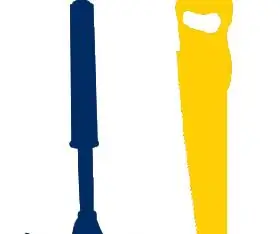
Naval Battle-The Black Pearl: 【Introducció】 Som el grup 3, JI-artesà (logotip: Fig.3), de l’Institut Conjunt de la Universitat Jiao Tong de Xangai (Fig.1). El nostre campus està situat al districte de Minhang, a Xangai. La figura 2 és una imatge de l’edifici JI que vam veure al microblog de JI, que és
